2 つのセルの内容を交換する方法
- 藏色散人オリジナル
- 2023-03-17 14:08:3514147ブラウズ
2 つのセルの内容を交換する方法: 1. Excel ファイルを開き、内容を交換する必要があるセルの 1 つをクリックします; 2. マウスをセルの端に移動し、カーソルを4 方向の矢印に変わります; 3. Shift キーを押したまま、マウスの左ボタンを押したままセルを別のセルにドラッグして、2 つの水平セルの内容を入れ替えます。

2 つのセルの内容を交換するにはどうすればよいですか?
1. まず Excel ファイルを開き、内容を交換する必要があるセルの 1 つをクリックします。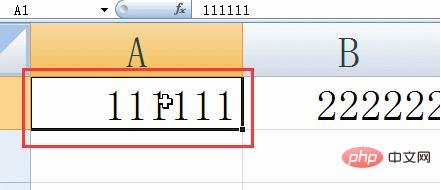
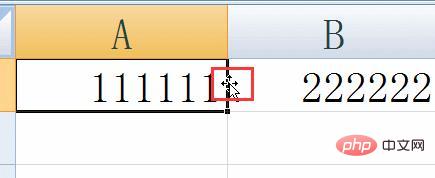
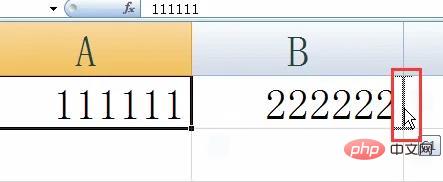
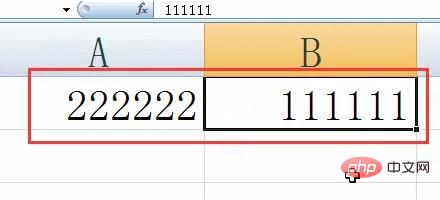
Excel チュートリアル 」
以上が2 つのセルの内容を交換する方法の詳細内容です。詳細については、PHP 中国語 Web サイトの他の関連記事を参照してください。
声明:
この記事の内容はネチズンが自主的に寄稿したものであり、著作権は原著者に帰属します。このサイトは、それに相当する法的責任を負いません。盗作または侵害の疑いのあるコンテンツを見つけた場合は、admin@php.cn までご連絡ください。

